为什么要给手机加锁?
手机早已不只是通讯工具,它保存着银行卡、社交账号、工作文件,甚至家庭照片。一旦丢失或被盗,**不设密码等于把家门钥匙插在锁孔里**。设置密码锁,相当于给数据多穿一件防弹衣。
---
常见密码锁类型与适用场景
在动手之前,先弄清楚自己能选哪几种锁:
- **数字密码**:四位或六位,输入快,适合经常解锁的人。
- **图案密码**:九宫格连线,图形记忆强的人更顺手。
- **混合密码**:数字+字母,强度高,适合存放敏感资料的手机。
- **生物识别**:指纹、人脸,解锁秒开,但建议仍保留备用密码。
自问:哪种方式更符合我的使用习惯?
自答:如果每天解锁上百次,**六位数字+指纹**的组合最平衡。
---
安卓手机设置路径(以原生系统为例)
- 打开设置→安全与隐私→屏幕锁定方式。
- 选择密码,输入至少四位数字,系统会提示再次确认。
- 若想要更复杂,点击密码选项→混合密码,加入字母与符号。
- 设置完成后,回到安全与隐私→自动锁定,把时间调到30秒以内。
注意:部分品牌(如华为、小米)菜单名称可能叫锁屏与密码,路径大同小异。
---
iPhone设置路径(iOS 17及以上)
- 进入设置→面容ID与密码(或触控ID与密码)。
- 点击打开密码,若已设置旧密码,需先输入旧密码。
- 输入六位数字,或点密码选项→自定字母数字密码。
- 再次输入确认后,系统会提示是否启用Apple ID密码,按需求选择。
小技巧:在面容ID与密码页底部,可单独关闭控制中心与通知中心在锁屏时的访问权限,**防止他人查看短信验证码**。
---
密码强度如何评估?
自问:我的密码真的安全吗?
自答:用以下标准快速自检:
- **连续或重复数字**(1234、0000)——5秒可被猜中。
- **生日年份**——熟人一猜就中。
- **键盘顺序**(2580、1478)——常见破解字典里排前五十。
- **长度≥8位且含大小写字母+符号**——暴力破解需数年。
如果记不住复杂密码,可用一句话首字母+符号+年份,例如“Ilove2Travel@2024”。
---
忘记密码怎么办?
安卓:
- 连续输错五次,屏幕会提示忘记密码。
- 输入Google账户密码即可重置。
- 若账户也忘,需Recovery模式清除数据,资料会丢失。
iPhone:
- 用电脑打开iTunes或Finder。
- 将手机进入恢复模式(iPhone 8及以上:快速按音量+、音量-,再长按侧边键)。
- 选择恢复,系统会下载固件并重置,**同样会清空数据**。
预防:定期在设置→账户→备份里打开iCloud云备份或Google云端备份。
---
如何降低输入频率又保安全?
很多人嫌密码麻烦,其实可以:
- **蓝牙信任设备**:安卓的Smart Lock可让手机在连接自家手环时保持解锁。
- **可信地点**:设置家和公司为可信位置,进入范围自动免密。
- **抬起亮屏+人脸解锁**:iPhone的抬起唤醒配合面容ID,几乎无感解锁。
自问:这样会不会降低安全性?
自答:只要可信设备与地点不落入他人之手,风险极低,且系统会在设备断开或离开地点时立即要求密码。
---
双因素验证是下一道保险
即使密码被窥屏,**双因素验证**也能拦住入侵者:
- 在设置→账户→安全里开启两步验证。
- 绑定备用邮箱与手机号。
- 登录新设备时,除密码外还需短信验证码或身份验证器App。
重点:把备用恢复码抄在纸上,锁进抽屉,**别存手机相册**。
---
给长辈的简化方案
父母常忘复杂密码,可:
- 帮他们设置四位数字,用家庭座机后四位,好记又不易被外人猜到。
- 开启指纹解锁,教他们把惯用手指录两遍,提高识别率。
- 在设置→紧急联系人里添加子女号码,锁屏时连按电源键五次可自动发送定位。
自问:长辈学不会怎么办?
自答:把步骤写在便签贴在手机背面,**一周就能形成肌肉记忆**。
---
企业用户额外注意
如果手机接入公司邮箱或VPN,IT部门通常会强制:
- 最少八位混合密码
- 30秒自动锁定
- 输错十次自动抹除数据
此时无法关闭密码,但可用密码管理器(如1Password、Bitwarden)生成并保存高强度密码,**避免把密码写在便利贴上**。


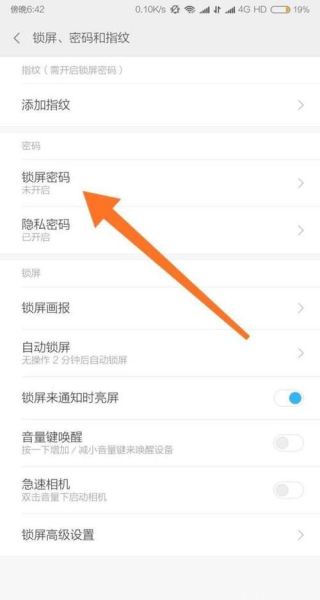
暂时没有评论,来抢沙发吧~